十多天前发布一个Ubuntu下清理systemd-journald日志空间以及限制日志空间占用的帖子,某美女在帖子下回复问我能否出一个安全清理电脑C盘垃圾的文章,我果断地应承了下来。

(图源 :pixabay)
然而这之后去迟迟没有动笔,哎,负债终究是要还的,今天就来说说如果安全清理C盘空间。
一般来讲,C盘都是作为Windows的系统盘存在,C盘的空间占用大致也是由以下几个部分组成:
- 操作系统占用
- 应用程序占用
- 各种数据占用
- 系统运行时产生的各种垃圾数据
所以,清理空间也得从这几个方向上进行,本文以Windows 10英文版为例,来逐一分析和讲解。
清理垃圾文件(一)
Windows自带磁盘清理工具,安全又好用。
打开文件管理器,在对应磁盘上点击右键,会出现如下菜单:
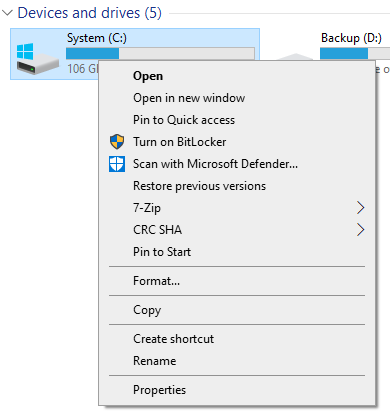
然后选择“Properties”(属性),会出现如下对话框
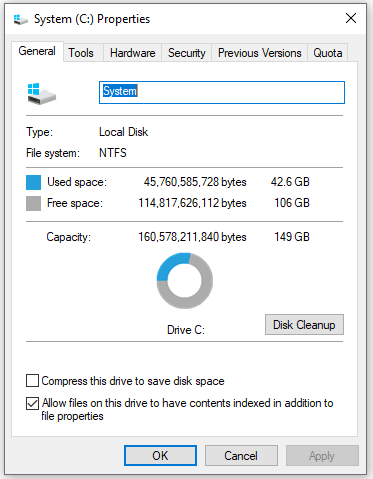
点击“Disk Cleanup”(磁盘清理),就会调出磁盘清理工具:
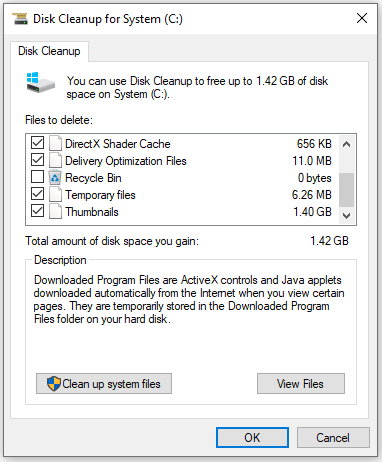
可以根据自己的需要选择或者挑选掉相应的项目,然后点击“OK"按钮,会弹出如下提示框:
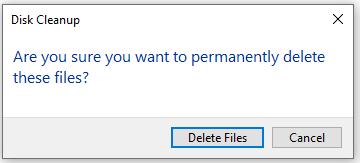
点击“Delete Files” (删除文件), 就会清理相应的垃圾内容啦。
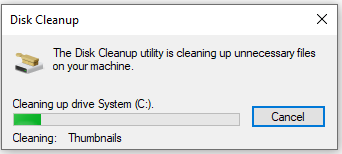
清理垃圾文件(二)
现在我们已经学会了简单的清理垃圾文件了。但是注意上述清理工具对话框的这个部分:
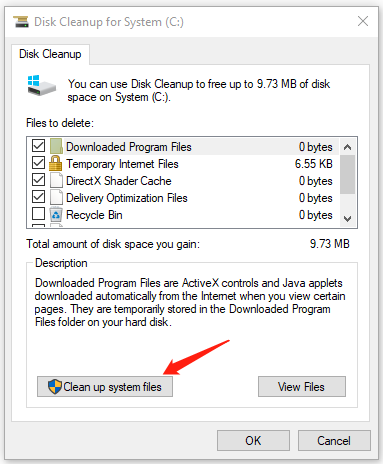
这里写着清理系统文件,但是我觉得还算是垃圾文件的范畴,所以将这小节命名为“垃圾清理文件(二)”。
点击这个按钮:“Clean up system files”(清理系统文件),会弹出如下内容:
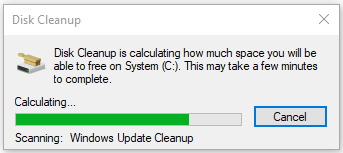
完成后弹出如下对话框:
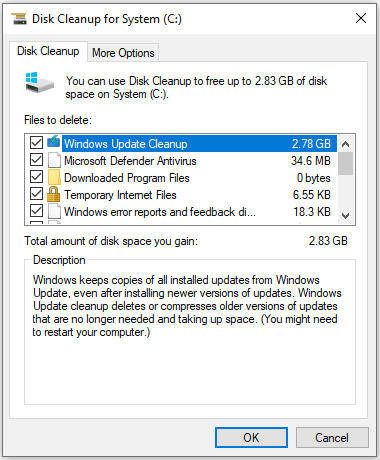
注意其中的第一项了嘛?竟然有2.78GB,简直就是巨无霸。如果你从未用过这个“Clean up system files”,那么这个巨无霸可能会更大!
这个是什么数据呢?其实底下就有解释:Windows会保留Windows update所有已安装更新的副本,即使在安装更新版本之后也是如此。Windows Update Cleanup 删除或者压缩不再需要且占用空间的旧版本更新。(你可能需要重新启动计算机)。
果断点击“OK"按钮,又是熟悉的提示:
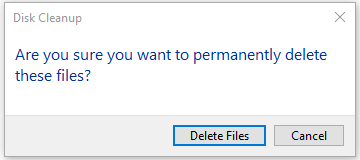
点击“Delete Files” (删除文件), 就会清理相应的垃圾内容啦。
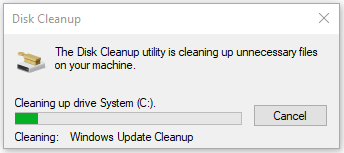
经过(一)(二)两个步骤,我们一共清理掉4G+的垃圾文件,系统清爽了很多呀。(其实我们可以通过第二步一次搞定,无需分成两个部分)。
卸载无用程序
请观察以下对话框的第二个标签页,“More Options”(更多选项):
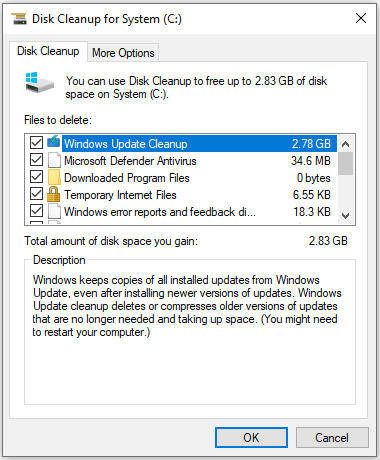
你一定会好奇都有哪些选项呢,我们就来点开看看:
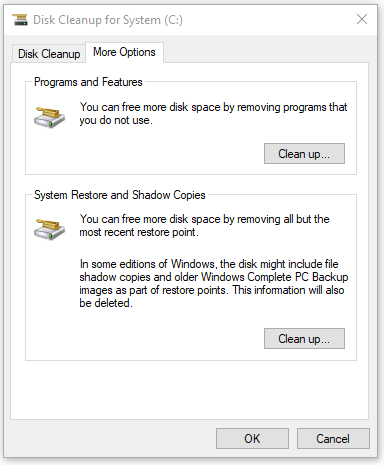
可以看到主要有两部分内容,其中第一部分就是卸载无用的应用程序,第二部分是清理系统恢复点以及影子拷贝等。
我们来点第一部分的“Clean up”,就会进入到控制面板,删除或修改程序:
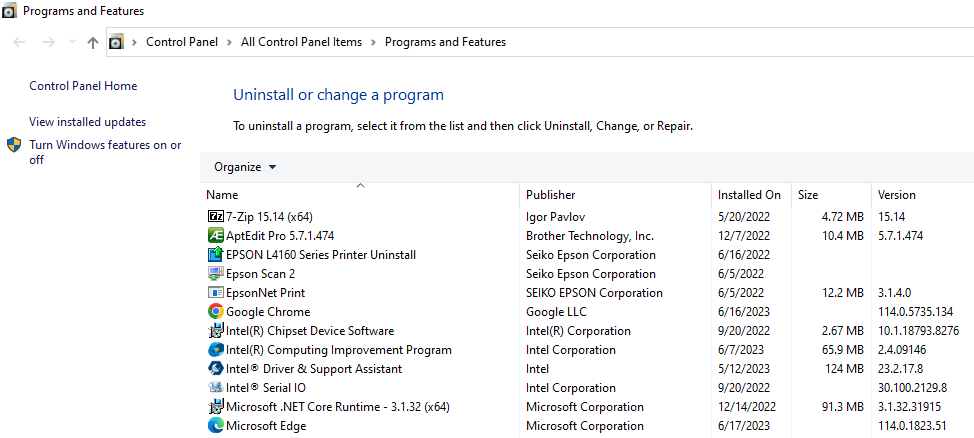
我们可以根据自己的实际需要,卸载不再需要或者久不使用的程序,来释放磁盘空间。
另外,我们可以通过关闭不需要的Windows特色/组件来释放空间(建议谨慎操作)
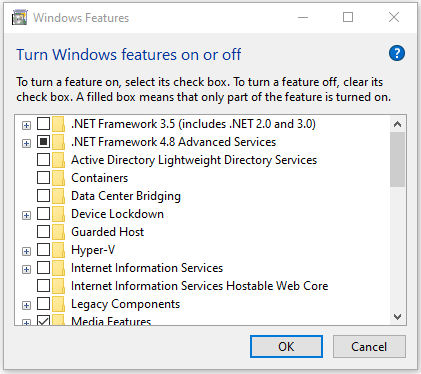
除了通过控制面板的功能来卸载程序,我们其实还可以通过Setting->Apps来管理程序和特色(Apps & features):
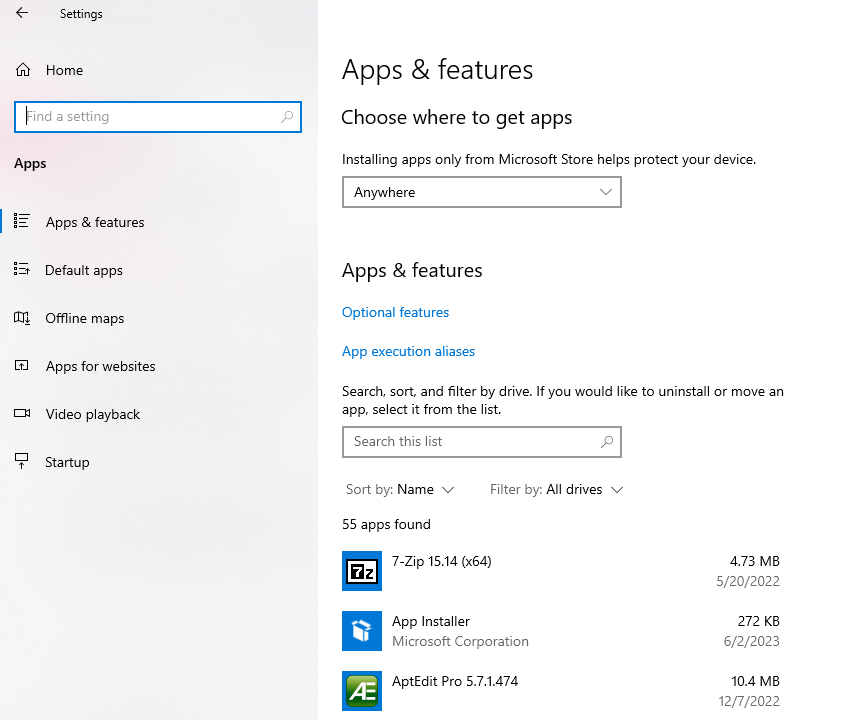
清理操作系统占用
其实前边的清理Windows update副本以及关闭Windows features,或者删除Windows恢复点等都可以算作清理操作系统占用。
不过以我的经验,操作系统的功能中对空间占用最大的还是Windows的休眠机制以及虚拟内存机制,导致生成两个超大的文件(hiberfil.sys & Pagefile.Sys)。
之前我写过一篇文章:谁吃掉了我的空间?休眠模式 (hiberfil.sys)以及虚拟内存(Pagefile.Sys),感兴趣的朋友可以参考这篇文章来检查一下自己的系统,根据自己的实际情况来决定是否关闭相关功能来节省空间。
清理应用程序数据
如果你在电脑上使用微信电脑版,并且使用默认设置,并且从未清理过相关文件,并且你有很多群聊,那么恭喜你,你有了一个空间占用大户。
点击电脑版微信的设置->通用,你会看到微信聊天记录占用了很大的空间:
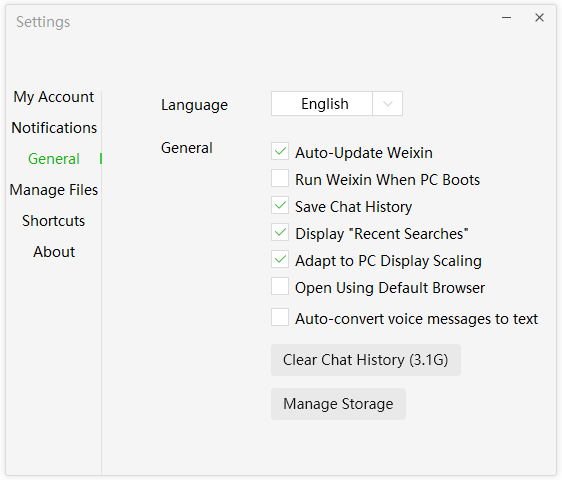
一般来讲,占个十几二十G是很正常的,我这个之所以只占了3.1G,是因为我最近清理过,点击“Clear Chat history” (清除聊天记录)会清掉所有个人以及群聊的聊天记录。(请根据个人情况处理,避免丢失重要聊天数据)
除此之外,我建议大家将一些应用程序的数据目录放到其它磁盘/分区,来释放C盘空间,以微信为例,可以通过设置,“Manage Files"对话框来修改微信聊天记录的默认存储路径,这样C盘的空间就不会嗷嗷增加啦。
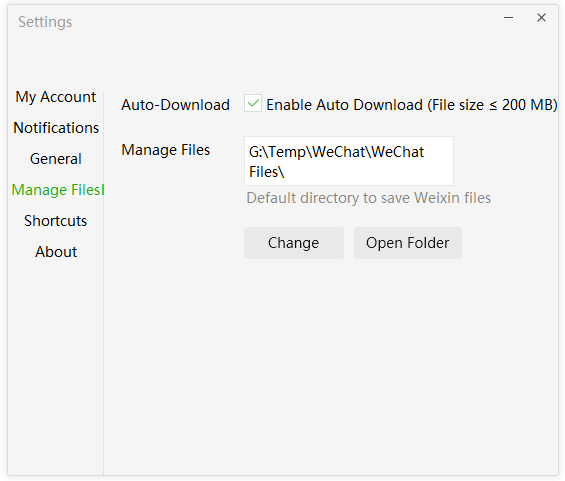
其它应用程序也是大同小异啦,这里就不再赘述啦。
总结
清理C盘空间,大致就是这么几板斧,这一系列组合操作下来,C盘就会清清爽爽啦。
当然,良好的使用习惯也是很重要的,比如说根据自己的情况,清理Downloads、Documents、Pictures等目录下的内容,还有不要在桌面上胡乱丢一些内容(尤其是大文件等),因为 桌面上的东西都是占用系统空间的。
再次强调的是,本文仅供参考,操作时一定要知晓自己在做什么,以免误删除重要的文件、数据等。出现类似的后果,O哥概不负责哦。
总算还清了债务,无债一身轻啊,下次可不瞎承诺了。
Your content has been voted as a part of Encouragement program. Keep up the good work!
Use Ecency daily to boost your growth on platform!
Support Ecency
Vote for new Proposal
Delegate HP and earn more
某美女帮了个大忙,我刚好需要清理电脑,先谢谢啦。额…这不应该是谢O哥吗?🤪🤪
你们英语辣么好的吗?原来只有我一个英语渣渣😭
嘿嘿 我也用的上 感谢评论区某美女 还要大大的谢谢O哥👍
涨知识了,谢谢O哥👍👍
妥妥的硬货、必须保存。
拿走了,谢谢O哥
哇,感谢O哥的文章呀,写得很详细呢,我现在就去帮电脑C盘见减减重🤣
哥,这个软件怎么玩转呀?
这贴建议收藏,我就不收藏了哈哈